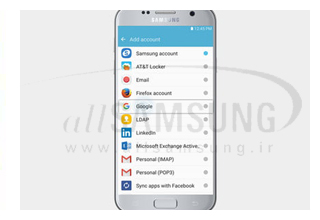اولین اقدامی که اکثر مردم پس از خرید گوشی سامسونگ جدید انجام می دهند ساخت اکانت ایمیل در گوشی سامسونگ شان است. البته ممکن است شما نیز بیش از یک اکانت داشته باشید و قصد داشته باشید اکانت جدیدی را به اکانت های قبلی اضافه کنید. به هر حال باید به شما بگوییم که افزودن جیمیل اکانت، یک پروسه بسیار ساده و راحت است. در اینجا افزودن جیمیل اکانت به گوشی سامسونگ را به شما آموزش میدهیم:
نحوه افزودن اکانت جیمیل به گوشی های سامسونگ
یکی از روش های عمده برای افزودن اکانت جیمیل به صفحه گوشی سامسونگ از طریق گوگل است. فرقی نمی کند که منوی تنظیمات به چه شکلی برای شما ظاهر شود و یا اینکه چه تفاوت های ظاهری در شکل نرم افزار وجود داشته باشد زیرا در هر هر صورت در نهایت یک اکانت جیمیل بر روی صفحه نمایش گوشی سامسونگ شما ظاهر میشود.
بنابراین در اینجا نحوه افزودن اکانت جیمیل از طریق اپلیکیشن جیمیل و یا منوی تنظیمات را به شما آموزش میدهیم.
استفاده از سیستم عامل اندروید
1: ابتدا App Drawer را باز کنید. بسته به ورژن اندروید یا هر تمی که ممکن است در اختیار داشته باشید میتوانید به سمت بالای صفحه حرکت کنید یا آیکون App Drawer را انتخاب کنید.
2: گزینه Setting را انتخاب کنید
3: وارد قسمت های Accounts، Add account شده و سپس Google را انتخاب کنید.
4: در این مرحله نیز ممکن است از شما پسورد، اثر انگشت و یا پترن درخواست شود.
5: وقتی وارد صفحه Add your account screen شدید آدرس جیمیل را وارد کرده و Next را بزنید.
6: پسورد جیمیل را وارد کرده و Next را بزنید.
7: در صفحه Service نیز Agree in the Terms را وارد کنید.
8: اگر قصد دارید اطلاعات پرداخت را نیز اضافه کنید گزینه add your credit card را اضافه کنید و در غیر این صورت گزینه No thanks را انتخاب کنید.
9: وقتی این مراحل به پایان رسید وارد Accounts در Setting شوید و اگر قصد دارید اکانت اضافه شده را ببینید و یا حذف کنید فقط کافیست گوگل را انتخاب کنید
ساخت ایمیل در گوشی سامسونگ
1: گزینه Apps را انتخاب کنید.
2: وارد تنظیمات شوید.
3: در منوی بالا، وارد قسمت Personal شوید.
4: وارد Accounts شوید.
5: گزینه Add account را انتخاب کنید.
6: در منوی موجود، گوگل را انتخاب کنید.
7: در اینجا گزینه Add your account را میبینید. در اینجا آدرس جیمیل را انتخاب و Next را بزنید.
8: سپس پسورد جیمیل را وارد کرده و Next را بزنید.
9: گزینه Agree on the terms of service page را انتخاب کنید.
10: اگر قصد دارید اطلاعات پرداخت را نیز اضافه کنید add your credit card را نیز انتخاب کنید در غیر این صورت، No thanks را انتخاب کنید.
استفاده از اپلیکیشن جیمیل
1: همبرگر منو را انتخاب کنید.
2: گزینه Add account را انتخاب کنید.
3: گوگل را انتخاب کنید.
4: در اینجا گزینه Add your account را مشاهده می کنید.
5: آدرس و پسورد جیمیل را وارد کنید و next را بزنید.
6: گزینه Agree on the terms of service را انتخاب کنید.
7: اگر قصد اضافه کردن اطلاعات پرداخت را دارید گزینه add your credit card را انتخاب کنید و در غیر این صورت No Thanks را انتخاب کنید.